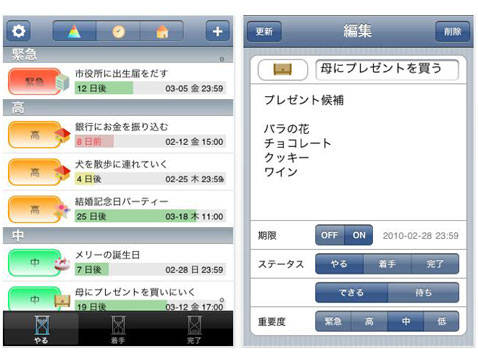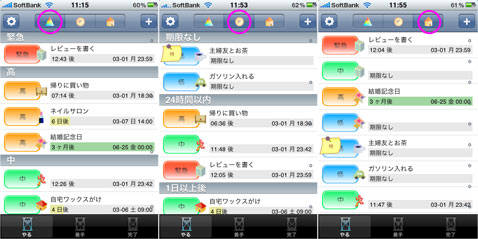カレンダー表示だと、期日までの残日数は自分で数えたり・・・1日1ページのTodoリストや手帳タイプだと全体を把握するのも意外と大変(汗) 特に、やるべき事が多い方ならわかると思いますが、何から手を付けるべきか・・・と多少悩んだりしますよね!?でもこのアプリなら、やるべき事の全てを入力しつつ、重要度を付け、期日を設定すると自動的に並べてくれるからスケジュールが立てやすい☆ そして一目でわかりやすい表示なので、落ち着いて1つ1つを終わらせる事ができますよ~(人´∀`) では早速使い方を紹介していきます! 起動後は、画面左上の歯車マークをタップ、各種設定をしましょう。 「期限バーの最大値」:日数の設定です。最大を31日と設定した場合、31日以上先の期限のTodoはバー表示でMAXで表示されます。残り15日になると半分で表示されます。 「バーを黄色くする日数」:設定した日数以下になったらバーが黄色で表示されるようになります。通常は緑色で表示されています。ただし、時間単位になると色表示はされません。 「時間入力初期値」:期限設定の際に、時間の設定もできるようになっています。期限を設定する際の時間を初期値23:59で設定する場合です。
新規入力は、TOP画面右上の「+」ボタンをタップし入力します。 入力画面左上のフィールドをタップすると、アイコン選択が可能です。その右側のフィールドには件名を入力します。 その下の大きなフィールドをタップすると、内容詳細を入力する事ができます。
あとは、期限設定・ステータス・重要度を設定しましょう。 TOP画面下部には、<やる><着手><完了>と3段階に分けて表示する形式になっています。 それぞれ入力時に、ステータス設定をしたものが反映されます。
画面上部のピラミッドのようなマーク、時計マーク、お家マークが表示されています。表示方法の選択になります。 ピラミッドマークでは、重要度4段階ごとに一覧表示されます。 時計マークでは、期限順に一覧表示されます。 お家マークでは、アイコンごとに表示されます。
当日の期限切れTodoは、TOP画面のアイコンにバッジが表示されます。 ただし、アプリを最後に開いて終了した時点での情報になります。
自分の把握しやすいように表示方法を1クリックで変更できるので、とても便利☆重要度や期限を設定するだけで、優先順位もつけやすい! 個人的には星4つ★★★★ですヾ(≧∇≦)ゞ 低価格なのがまた魅力的♡ まだお気に入りTodoアプリ・スケジュールアプリ・手帳アプリが見つかっていない方、是非試してみて下さいね~!